Sådan installeres Python i Ubuntu - TechCult
Miscellanea / / May 01, 2023
Hvis du ønsker at installere Python i Ubuntu Linux, er du kommet til det rigtige sted. Python er et kraftfuldt, alsidigt programmeringssprog, der er meget brugt af udviklere over hele verden til alt fra webudvikling til datavidenskab. Installation af Python i Ubuntu er en relativt simpel proces, og i dette blogindlæg vil vi lede dig gennem, hvordan du installerer Python i Ubuntu Linux-processen.
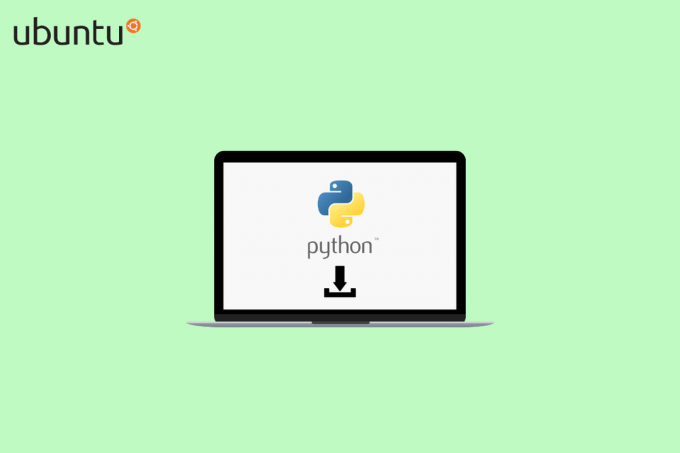
Indholdsfortegnelse
Sådan installeres Python i Ubuntu
Python er et sprog, der er nemt at lære, og som er både kraftfuldt og fleksibelt. Den har en enkel syntaks, som gør det nemt at læse og skrive. Den er også meget udvidelsesbar, hvilket betyder, at den kan bruges til at skabe biblioteker og rammer. Dette gør det til et godt valg for begyndere, da de ikke behøver at lære kompleks syntaks for at komme i gang. Det er også et objektorienteret sprog, hvilket betyder, at det er organiseret omkring objekter frem for handlinger. Dette gør det til et godt valg til problemløsning, da det giver programmører mulighed for nemt at manipulere og interagere med objekter.
Trinene til Ubuntu-installation af Python 2 er hurtige og nemme og kan udføres via kommandolinjen eller Ubuntu Software Center. Før du fortsætter med trinene til, hvordan du installerer python 3 på Ubuntu, skal du følge forudsætningerne for at kontrollere, om din pc er i stand til at installere den.
Forudsætninger
- Sørg for, at du har Ubuntu 18.04 eller Ubuntu 20.04
- Du skal have en brugerkonto med sudo-rettigheder
- Du skal have adgang til kommandolinje (Ctrl–Alt–T)
- Sørg også for, at dit miljø er konfigureret til at bruge Python 3.8
Metode 1: Installer Python i Ubuntu fra Deadsnakes PPA
Deadsnakes PPA er et officielt lager for Python-pakker, der vedligeholdes af Ubuntu-fællesskabet. Dette afsnit viser dig, hvordan du installerer python i ubuntu fra Deadsnakes PPA.
1. Før du går i gang, skal du sørg for at have de nødvendige pakker installeret. At gøre dette, åbne et terminalvindue, og kør følgende kommando:
sudo apt-get install software-properties-common.
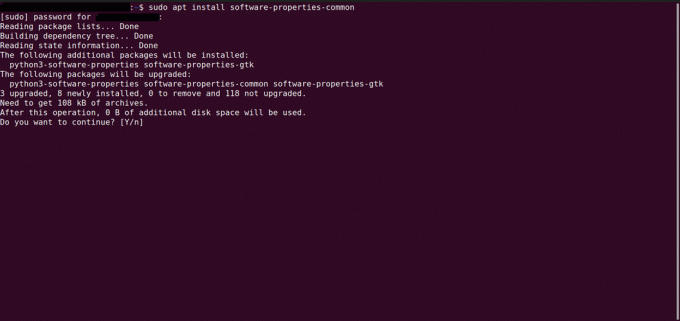
2. Når du har de nødvendige pakker installeret, kan du tilføje Deadsnakes PPA til din liste over softwarelagre. For at gøre dette skal du køre følgende kommando:
sudo add-apt-repository ppa: deadsnakes/ppa
3. Dernæst skal du opdatere dit system for at sikre, at det nye depot er inkluderet. For at gøre dette skal du køre følgende kommando:
sudo apt-get opdatering
4. Nu hvor lageret er tilføjet og opdateret, kan du installer Python fra Deadsnakes PPA. For at gøre dette skal du køre følgende kommando:
sudo apt-get installer python3.6
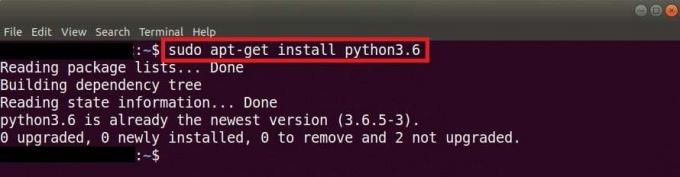
5. Når installationen er færdig, kan du kontrollere, at Python er installeret ved at køre følgende kommando:
python3.6 –version
Læs også: Fix kommando mislykkedes med fejlkode 1 Python Egg Info
Metode 2: Installer Python i Ubuntu fra kildekoden
At installere Python i Ubuntu fra kildekoden er en fantastisk måde at sikre, at du har den mest opdaterede version af sproget, samt den største fleksibilitet, når det kommer til at tilpasse installation. Sådan installeres Python 3 på ubuntu en relativt simpel proces, men det kræver en vis teknisk viden og et par trin.
1. For det første, opdatere din lokale lagerliste ved at udføre følgende kommando i terminalvinduet.
sudo apt opdatering
2. Derefter, installer alle de understøttende afhængigheder på din pc med APT ved at bruge denne kommando.
sudo apt installer build-essential zlib1g-dev libncurses5-dev libgdbm-dev libnss3-dev libssl-dev libreadline-dev libffi-dev wget
3. Næste, lave en ny mappe på dit system for at gemme Python-kildefilerne:
mkdir /python && cd /python
4. Hent det Python kildekode fra officiel FTP-server.
wget
5. Derefter, udpak TGZ-filen ved at bruge nedenstående kommando.
tar -xvf Python-3.11.0a7.tgz
6. Brug derefter kommandoen ./konfigurere efterfulgt af laveoglave installation at kompilere koden og installere den.
Bemærk: Dette kan tage noget tid, afhængigt af størrelsen på kildekoden og hastigheden på din computer, så vær tålmodig. Når det er gjort, har du en fuldt funktionel version af Python installeret i Ubuntu.
7. Til sidst bør du kontrollere, at Python-installationen fungerer korrekt. For at gøre dette skal du skrive pythoni terminalvinduet. Hvis alt fungerer korrekt, bør du se Python interaktiv skal åben. Du kan også skrive python -V for at kontrollere, hvilken version af Python der er installeret.
Metode 3: Installer Python ved hjælp af APT
I denne metode lærer du, hvordan du installerer Python ved hjælp af APT (Advanced Packaging Tool) på Ubuntu-systemer. APT er en pakkehåndtering til Debian-baserede systemer, der gør det nemt at installere, opgradere og fjerne softwarepakker.
1. Før du begynder, er det vigtigt at sikre dig, at dit system er opdateret. For at gøre dette skal du åbne et terminalvindue og skrive følgende kommandoer:
sudo apt-get opdatering
sudo apt-get opgradering
2. For at installere Python ved hjælp af APT, skal du åbne et terminalvindue og skriv følgende kommando:
sudo apt-get install python
3. Når installationen er fuldført, kan du kontrollere, hvilken version af Python, der er installeret på dit system, ved at skrive følgende kommando:
python --version
4. Hvis du har brug for en specifik version af Python, kan du bruge følgende kommando:
sudo apt-get install python=
Bemærk: Erstatte med version af Python, du vil installere. For eksempel, for at installere Python 3.8, skal du skrive følgende kommando:
sudo apt-get installer python=3.8
5. Når installationen er færdig, kan du tjek den installerede version af Python på dit system ved at skrive følgende kommando:
python --version
6. Du kan også installer yderligere pakker til Python ved hjælp af APT. For eksempel at installere NumPy pakke, ville du skrive følgende kommando:
sudo apt-get install python-numpy
7. Når alle pakkerne er blevet installeret, kan du begynde at bruge Python. For at gøre dette skal du åbne et terminalvindue og skrive følgende kommando:
python
Dette åbner en interaktiv Python-skal, hvor du kan skrive kommandoer og se resultaterne.
Ofte stillede spørgsmål (ofte stillede spørgsmål)
Q1. Kan Python 3 installeres på Ubuntu?
Ans. Ja, Python 3 kan installeres på Ubuntu. Den nemmeste måde at installere Python 3 på Ubuntu er at bruge apt-pakkehåndteringen. Du kan også downloade kildekoden fra det officielle Python-websted og kompilere den selv.
Q2. Skal jeg installere pip?
Ans. Ingen, er pip allerede installeret, hvis du bruger Python version 2.7.9 eller nyere, eller Python 3 version 3.4 eller nyere.
Q3. Installerer Python automatisk pip?
Ans. Ingen, Python installerer ikke automatisk pip. Pip er en pakkehåndtering til Python og skal installeres separat.
Anbefalede:
- Hvad betyder DT på Instagram?
- Sådan lærer du etisk hacking
- Ret Runtime Error C++ på Windows 10
- 19 bedste gratis DAW'er til Windows
Vi håber, du har forstået Sådan installeres python i Ubuntu. Med et par enkle trin kan du nu få Python til at køre på dit Ubuntu-system. For eventuelle kommentarer eller spørgsmål, er du velkommen til at kontakte os via kommentarfeltet.
Alex er drevet af en passion for teknologi og spilindhold. Uanset om det er ved at spille de seneste videospil, holde sig ajour med de seneste tekniske nyheder eller engagere med andre ligesindede online, Alex' kærlighed til teknologi og spil er tydelig i alt det, han gør.



